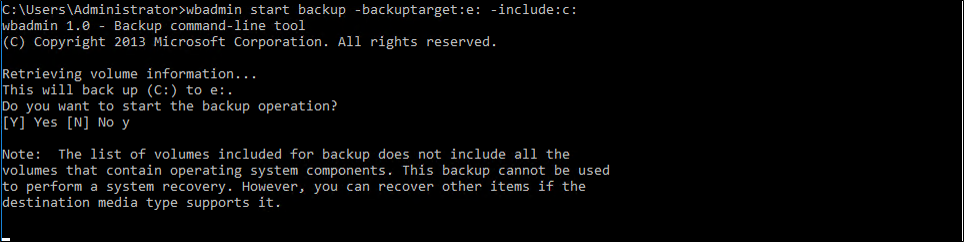Active Directory 포리스트 복구 - 전체 서버 백업
적용 대상: Windows Server 2022, Windows Server 2019, Windows Server 2016, Windows Server 2012 R2 및 2012
BMR(완전 복구) 백업은 다른 하드웨어 또는 다른 운영 체제 인스턴스로 복원할 수 있으므로 포리스트 복구를 준비하는 것이 좋습니다. Windows Server Backup을 사용하여 서버의 BMR(운영 체제 미설치 복구) 백업을 수행할 수 있습니다.
Windows Server 백업
Windows Server Backup은 기본적으로 설치되지 않습니다. Windows Server 2012 R2, Windows Server 2016 이상에서는 아래 단계에 따라 설치합니다.
참고 항목
단계는 Windows Server 2012 R2와 Windows Server 2016 이상 간에 약간 다를 수 있습니다.
Windows Server Backup 설치
- 서버 관리자 열고 역할 및 기능 추가를 선택합니다.
- 역할 및 기능 추가 마법사에서 다음을 선택합니다.
- 설치 유형 화면에서 기본 역할 기반 또는 기능 기반 설치를 그대로 두고 다음을 선택합니다.
- 서버 선택 화면에서 다음을 선택합니다.
- 서버 역할 화면에서 다음을 선택합니다.
- 기능 화면에서 Windows Server 백업을 선택하고 다음을 선택합니다.
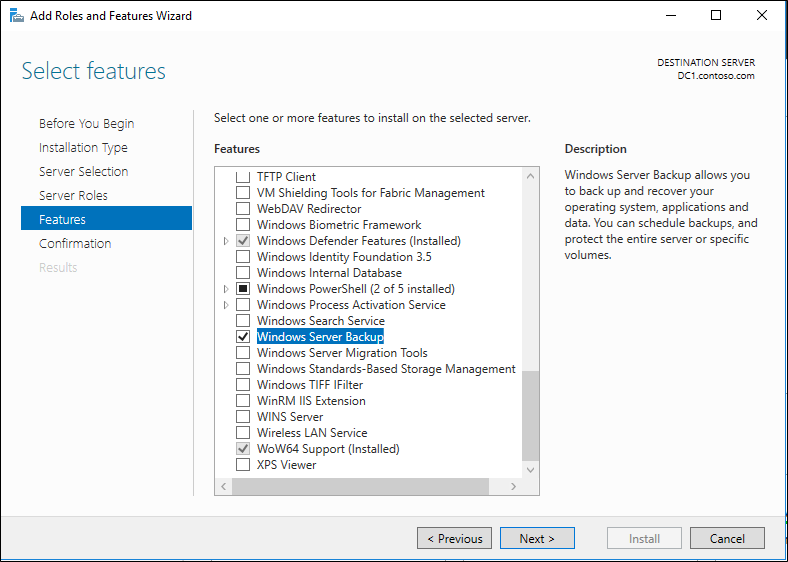
- 설치를 선택합니다.
- 설치가 완료되면 닫기를 선택합니다.
Windows Server Backup을 사용하여 백업 수행
- 서버 관리자 열고 도구를 선택한 다음 Windows Server Backup을 선택합니다.
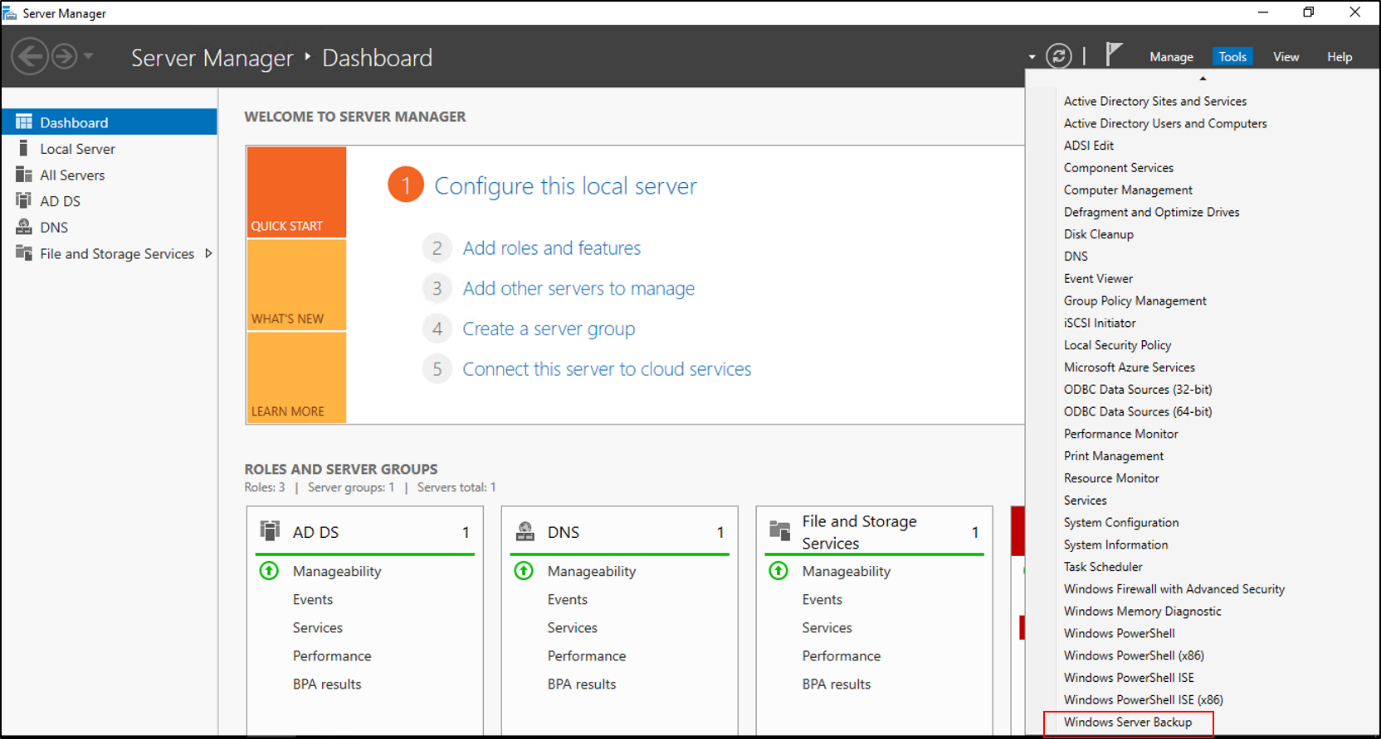
- 메시지가 표시되면 사용자 계정 컨트롤 대화 상자에서 Backup 운영자 자격 증명을 제공한 다음 확인을 선택합니다.
- 로컬 백업을 선택합니다.
- 작업 메뉴에서 백업을 한 번 선택합니다.
- 백업 한 번 마법사의 백업 옵션 페이지에서 다른 옵션을 선택한 다음, 다음을 선택합니다.
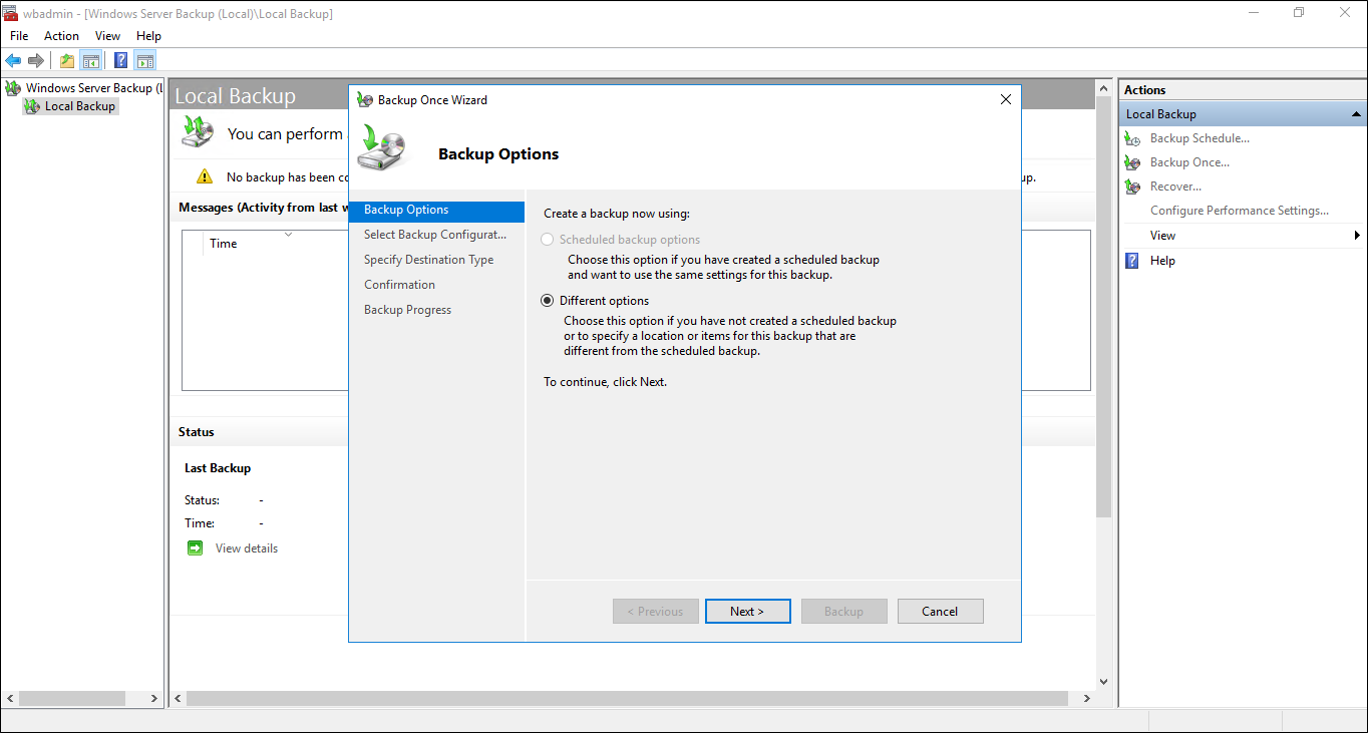
- 백업 구성 선택 페이지에서 전체 서버(권장)를 선택한 다음, 다음을 선택합니다. 또는 "사용자 지정"을 선택하면 "완전 복구"를 선택해야 하며 항목이 자동으로 선택됩니다.
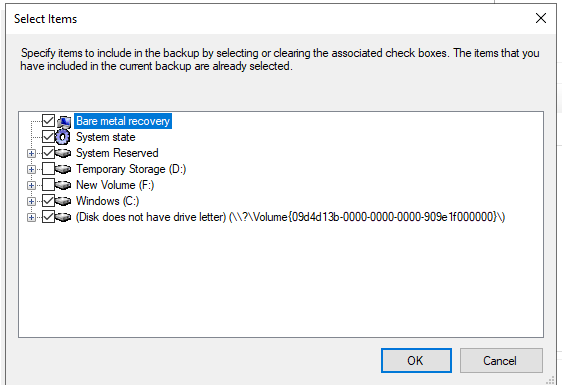
- 대상 유형 지정 페이지에서 로컬 드라이브 또는 원격 공유 폴더를 선택한 다음, 다음을 선택합니다.
- 백업 대상 선택 페이지에서 백업 위치를 선택합니다. 로컬 드라이브를 선택한 경우 로컬 드라이브를 선택하거나 원격 공유를 선택한 경우 네트워크 공유를 선택합니다.
- 확인 화면에서 백업을 선택합니다.
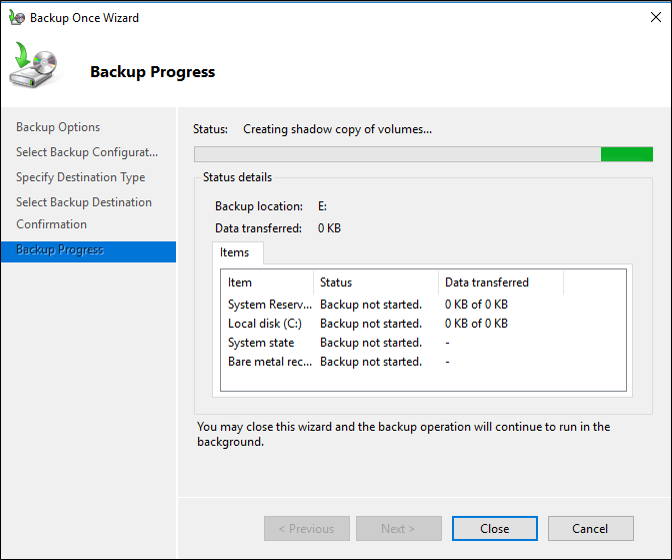
- 이 작업이 완료되면 닫기를 선택합니다.
- Windows Server Backup을 닫습니다.
참고 항목
사용할 수 있는 백업 스토리지 위치가 없다는 오류가 발생하는 경우 선택한 볼륨 중 하나를 제외하거나 새 볼륨 또는 원격 공유를 추가해야 합니다. 선택한 볼륨이 백업할 항목 목록에도 포함되어 있다는 경고가 표시되면 제거할지 여부를 확인하고 확인을 클릭합니다.
Windows Server를 백업하는 데 사용 wbadmin.exe
Wbadmin.exe 는 명령 프롬프트에서 운영 체제, 볼륨, 파일, 폴더 및 애플리케이션을 백업하고 복원할 수 있는 명령줄 유틸리티입니다.
를 사용하여 전체 서버 백업 수행 wbadmin.exe
관리자 권한 명령 프롬프트를 열고 다음 명령을 입력하고 Enter 키를 누릅니다.
운영 체제 미설치 백업의 경우:
wbadmin start backup -allCritical -backuptarget:\<Drive_letter_to_store_backup\>:전체 서버 백업의 경우:
wbadmin start backup -backuptarget:\<Drive_letter_to_store_backup\>: -include:\<Drive_letter_to_include\>: